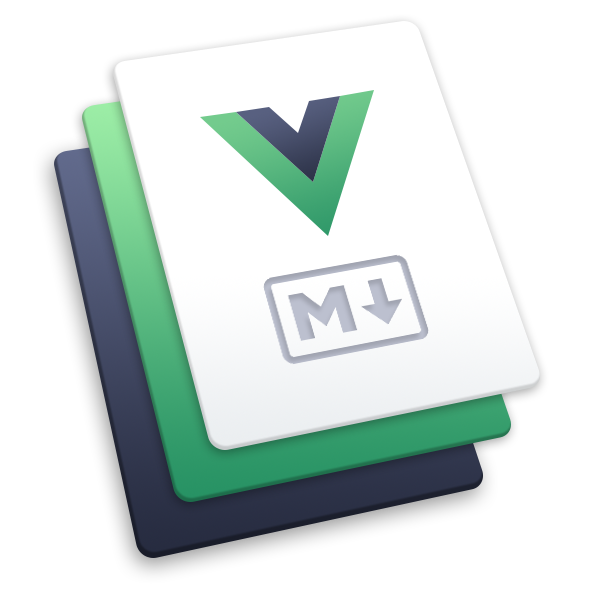组件演示
在开发组件的时候提供组件效果的演示,以下展示的组件全部来自 element-plus 的使用示例。
安装
npm i -D @bfehub/vuepress-plugin-code-block@1.60.x
import { codeBlockPlugin } from '@bfehub/vuepress-plugin-code-block'
export default {
plugins: [
codeBlockPlugin(),
],
}
配置
export interface CodeBlockPluginOptions {
name: string
headers: boolean
config: CodeUserConfig
}
name
编写 demo 使用的标签,默认 demo 标签。
<demo src="xxx.vue"></demo>
<!-- 如果改成 name = 'code' -->
<code src="xxx.vue"></code>
headers
使用 demo 的 title 属性覆盖页面的导航菜单,默认 false。可以通过页面的 frontmatter 的 headers 配置覆盖全局配置。
---
headers: true
---
config
配置 demo 全局属性,都可以在具体的 demo 标签上覆盖。
export interface CodeUserConfig {
/**
* 用于控制 Demo 预览器部分功能按钮的隐藏
* @default []
*/
hideActions?: Array<'EXTERNAL'>
/**
* 用于控制当前 demo 的包裹容器是否默认展开源代码显示。
* @default false
*/
defaultShowCode?: boolean
/**
* 用户控制 Demo 的排列方向
* @default 'vertical'
*/
direction?: 'vertical' | 'horizontal'
/**
* 用于设置 demo 的基础路径,用于给 demoUrl 添加统一的前缀
*/
baseDemoUrl?: string
}
渲染模式
basic
使用 src 指定当前 demo 组件的路径地址。
<demo src="./demos/demo-basic.vue"></demo>
渲染效果如下
inline
使用 inline 模式用于指示该 demo 为自由 demo,将会直接在文档中嵌入渲染,不会被 demo 容器包裹,用户也无法查看源代码。
<demo src="./demos/demo-inline.vue" inline></demo>
渲染效果如下
raw
使用 raw 模式用于指示该 demo 为源代码,将会把内容当做代码块渲染不会渲染效果。
<demo src="./demos/demo-raw.vue" raw></demo>
渲染效果如下
<template>
<ElDivider content-position="left">我是 raw 模式下渲染出来</ElDivider>
</template>
<script lang="ts" setup>
import { ElDivider } from 'element-plus'
</script>
iframe
使用 iframe 模式渲染当前 demo,对于渲染 layout 型的 demo 非常有用,当我们传递数值时可以控制 iframe 的高度。
<demo src="./demos/demo-iframe.vue" iframe></demo>
渲染效果如下
debug
标记当前 demo 为调试 demo,这意味着在生产模式下该 demo 是不可见的;另外,调试 demo 在开发环境下也会展示一个 DEV ONLY 的标记,以便开发者将其和其他 demo 区分开来。
<demo src="./demos/demo-debug.vue" debug></demo>
渲染效果如下
控制渲染
title
用于配置 demo 的标题,配置后会在 demo 预览器中显示。
<demo src="./demos/demo-title.vue" title="这是标题"></demo>
渲染效果如下
desc
用于配置 demo 的简介,配置后会在 demo 预览器中显示,支持 Markdown 语法。
<demo src="./demos/demo-desc.vue" title="这是简介标题" desc="这是 `demo` 的简介。"></demo>
渲染效果如下
demoUrl
用于指定该 demo 的访问链接,通常在默认渲染的 demo 无法满足展示需要时使用。
<demo src="./demos/demo-iframe-url.vue" iframe="200" demoUrl="https://v2.vuepress.vuejs.org/zh/"></demo>
渲染效果如下
transform
用于控制 demo 的包裹容器是否设置 transform 的 CSS 值以控制 position: fixed; 的元素相对于 demo 容器定位。
<demo src="./demos/demo-transform.vue" transform></demo>
渲染效果如下
hideActions
用于控制 demo 预览器部分功能按钮的隐藏。
EXTERNAL: 隐藏『在新窗口打开』的按钮
<!-- 注意,单引号为必备,要确保值为有效 JSON 字符串 -->
<demo src="./demos/demo-basic.vue" hideActions='["EXTERNAL"]'></demo>
渲染效果如下
defaultShowCode
用于控制当前 demo 的包裹容器是否默认展开源代码显示。
<demo src="./demos/demo-basic.vue" defaultShowCode></demo>
渲染效果如下
<template>
<ElButton>Default</ElButton>
<ElButton type="primary">Primary</ElButton>
<ElButton type="success">Success</ElButton>
<ElButton type="info">Info</ElButton>
<ElButton type="warning">Warning</ElButton>
<ElButton type="danger">Danger</ElButton>
</template>
<script lang="ts" setup>
import { ElButton } from 'element-plus'
</script>
direction
用户控制 demo 的排列方向,可选值有 horizontal 水平排列,可以用来展示移动端组件。
<demo src="./demos/demo-basic.vue" direction="horizontal" defaultShowCode></demo>
渲染效果如下
<template>
<ElButton>Default</ElButton>
<ElButton type="primary">Primary</ElButton>
<ElButton type="success">Success</ElButton>
<ElButton type="info">Info</ElButton>
<ElButton type="warning">Warning</ElButton>
<ElButton type="danger">Danger</ElButton>
</template>
<script lang="ts" setup>
import { ElButton } from 'element-plus'
</script>
baseDemoUrl
当需要设置统一的 demoUrl 前缀时,可以通过指定 baseDemoUrl 来实现。
plugins: [
codeBlockPlugin({
config: {
baseDemoUrl: 'https://v2.vuepress.vuejs.org',
}
}),
],
对于不是完整 URL 的 demoUrl,会自动拼接 baseDemoUrl,例如
<demo src="./demos/demo-iframe-url.vue" iframe="200" demoUrl="/zh/"></demo>
实际会解析成
<demo src="./demos/demo-iframe-url.vue" iframe="200" demoUrl="https://v2.vuepress.vuejs.org/zh/"></demo>
展示效果如下
其他特性
任意类型文件
如果文件是非 .vue、.jsx、.tsx 后缀的文件,将显示源代码相当于指定 raw 模式。
<demo src="./demos/demo-file.json"></demo>
<demo src="./demos/demo-file.d.ts"></demo>
渲染效果如下
{
"name": "root",
"private": true,
"description": "A theme for vuepress"
}
declare module '@internal/name' {
export const name: string
}
展示组件子文件
如果是 vue 组件,并且组件内导入了 相对路径 的文件也一并展示。支持自动补全 ['.js', '.ts', '.jsx', '.tsx', '.json', '.vue'] 后缀的文件。
<demo src="./demos/demo-tabs.vue"></demo>
渲染效果如下
客户端配置文件(iframe)
如果想往 iframe 页面单独添加一些客户端代码,需要说明的是 iframe 默认包含所有的客户端配置文件。
比如像 vuepress 的 客户端配置文件 一样,那么往 iframe 中添加也有一个约定的文件,这个文件的配置与默认的一样。
关于客户端配置文件的路径约定(按照优先顺序):
当前工作目录
cwd下:vuepress.client-iframe.tsvuepress.client-iframe.jsvuepress.client-iframe.mjs
源文件目录
sourceDir下:.vuepress/client-iframe.ts.vuepress/client-iframe.js.vuepress/client-iframe.mjs
需要注意的是,客户端配置文件需要使用 ESM 格式:
import { defineClientConfig } from '@vuepress/client'
export default defineClientConfig({
enhance({ app, router, siteData }) {},
setup() {},
rootComponents: [],
})